Πώς να προσαρμόσετε το iPhone σας για μέγιστη παραγωγικότητα
Ίος Της τεχνολογίας / / December 19, 2019
Οι δράσεις αυτές θα μετατρέψει το smartphone σας σε ένα εύχρηστο εργαλείο που δεν αποσπά την προσοχή, αλλά βοηθά να συγκεντρωθεί.
Ρυθμίσεις Βελτιστοποίηση για μέγιστη συγκέντρωση
Δεν είναι όλα τα χαρακτηριστικά iOS παρέχουν την παραγωγική εργασία από προεπιλογή. Για να επικεντρωθεί σε εργασίες, ορισμένες από τις ρυθμίσεις που πρέπει να αλλάξει.
1. Απενεργοποιήστε όλες σχεδόν τις ανακοινώσεις
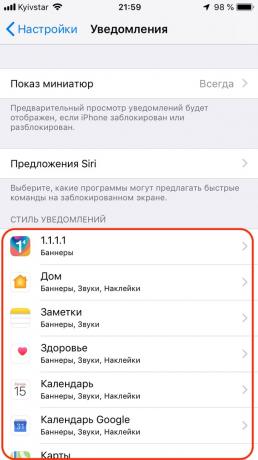
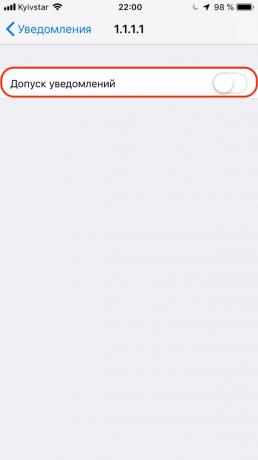
Θα δώσει
Με ατελείωτες ειδοποιήσεις για κάθε παραγωγικότητα μπορεί να είναι καμία αμφιβολία: είναι συνεχώς αποσπούν την προσοχή, να μην αφήσει εισέλθει σε μια ρευστή κατάσταση. Ανώδυνη, μπορείτε να απενεργοποιήσετε αυτή την επιλογή για τα περισσότερα προγράμματα, αφήνοντας μόνο το πιο σημαντικό: ένα ημερολόγιο, χάρτες, τηλεφωνικές κλήσεις, τα ταξί και υπηρεσίες παράδοσης. Εάν δεν μπορείτε να αρνηθείτε την κοινοποίηση σε όλα, αφαιρέστε το ελάχιστο ποσό της εμφάνισης τους.
Πώς να κάνετε
- Πηγαίνετε στο «Ρυθμίσεις» → «συναγερμού», εξετάστε όλες τις εφαρμογές από τη λίστα και να απενεργοποιήσετε το διακόπτη για περιττά “Η είσοδος Notice”.
- Αν θέλετε να καταργήσετε μόνο επιβλέπονται αντι - αποσύνδεση του διακόπτη «Αυτοκόλλητα».
2. Απόκρυψη όλων των κοινωνικών εφαρμογών
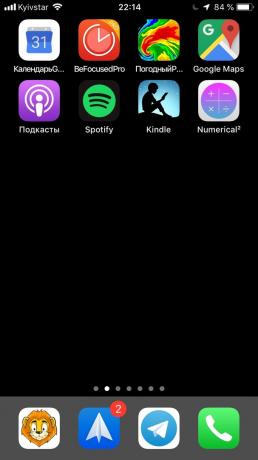
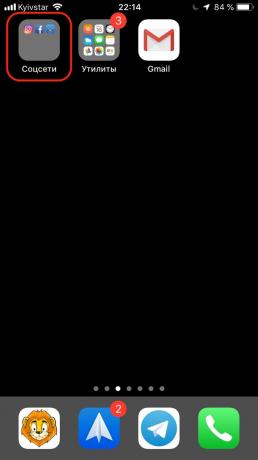
Θα δώσει
Facebook, Instagram, Twitter και άλλων εφαρμογών σε ένα βαθμό ή άλλη εθιστική. Μας αναγκάζουν να επανειλημμένα πάρει ένα smartphone, έτσι για μια στιγμή παρεκκλίνω από την πρόκληση. Ως αποτέλεσμα αυτών των επιθέσεων είναι δαπανώνται αναβλητικότητα αφθονία του χρόνου κατά τη διάρκεια της ημέρας, και το έργο είναι σε αδράνεια.
Η τοποθέτηση των κοινωνικών εφαρμογών όχι στην κύρια οθόνη, και κάπου στο φάκελο στη δεύτερη σελίδα, το pozalipat πειρασμός (κοινοποιήσεις ιδιαίτερα άτομα με ειδικές ανάγκες) θα είναι πολύ λιγότερο.
Πώς να κάνετε
- Συλλέξτε το Facebook, το «VKontakte», Twitter, Instagram, Snapchat και άλλες κοινωνικές εφαρμογές, οι οποίες χρήσης, στον ίδιο φάκελο και τοποθετήστε το στην δεύτερη οθόνη.
- Τακτοποιήστε τους στη δεύτερη σελίδα του φακέλου, αφήνοντας το πρώτο κάτι ακίνδυνο όσο το δυνατόν.
3. Καθαρίστε αγγελιοφόροι από
Θα δώσει
Με αγγελιοφόροι τα πράγματα ακριβώς με τον ίδιο τρόπο, αν όχι χειρότερα. Με την ανάπτυξη των καναλιών και των δημόσιων ομάδες, αρχίσαμε να μεταφέρουν σε αυτές πολύ χρόνο. Αν ένας αγγελιοφόρος δεν είναι συνδεδεμένο το έργο σας, μπορούν να ανώδυνα ξεφορτωθεί και να βρείτε μερικά ακόμη λεπτά, και στη συνέχεια την ώρα κατά τη διάρκεια της ημέρας.
Πώς να κάνετε
Συνεχίστε στον ίδιο αλγόριθμο όπως και στην προηγούμενη παράγραφο. Συγκεντρώστε τα πάντα σε ένα φάκελο και τοποθετήστε το κάπου μακριά, τουλάχιστον στην δεύτερη οθόνη.
4. Απενεργοποιήστε τις εκτιμήσεις των αιτήσεων εφαρμογής
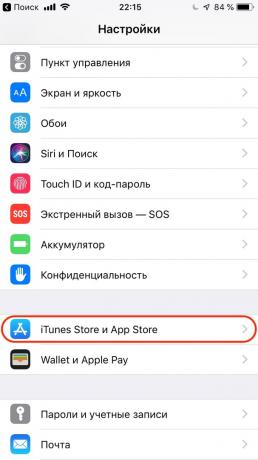
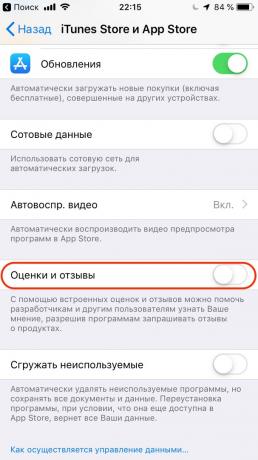
Θα δώσει
Πολλοί προγραμματιστές αμαρτία επίμονος αίτημα για την αξιολόγηση της αίτησης και δεν δίνουν υπόλοιπο, μέχρι να το κάνετε. Μετά την απενεργοποίηση του ερώτημα, μπορείτε να αρχίσετε την εργασία αμέσως μετά την εκτόξευση, χωρίς να κλείσει τις ατέλειωτες pop-up παράθυρα.
Πώς να κάνετε
Πηγαίνετε στο «Ρυθμίσεις» → «και το iTunes App Store» και απενεργοποιήστε το διακόπτη “Βαθμολογίες και κριτικές”.
5. Χρησιμοποιήστε τη λειτουργία «Μην ενοχλείτε»

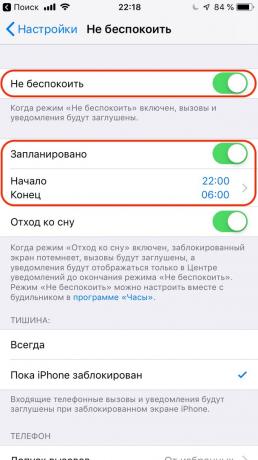
Θα δώσει
Με χαρακτηριστικά εισαγωγή κλήσεις από επιλεγμένες επαφές και τις επανειλημμένες εκκλήσεις για την «Μην ενοχλείτε» μπορεί να χρησιμοποιηθεί όλη την ημέρα. Έτσι, μπορείτε να πάρετε όλο το ρολόι ηρεμία και να μην χάσετε τίποτα σημαντικό.
Πώς να κάνετε
- Ανοίξτε το «Ρυθμίσεις» → «Μην ενοχλείτε» και ρυθμίστε την αρχή και το τέλος, σύμφωνα με τη διάρκεια της εργάσιμης ημέρας σας.
- Να είστε βέβαιος να επιλέξει την αποδοχή των κλήσεων από τους εκλεγμένους και διακόπτη σειρά του «Πολλαπλές κλήσεις».
6. Διαλέξτε τη σωστή ταπετσαρία

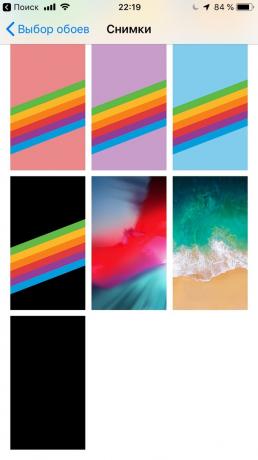
Θα δώσει
Χάρη σε μια ταπετσαρία διακριτική - ιδανικά ένα απλό μαύρο φόντο - ένα smartphone θα πρέπει να θεωρηθεί ως ένα εργαλείο εργασίας, και δεν είναι φωτεινό όμορφο παιχνίδι, το οποίο μπορεί να αποσπαστεί η προσοχή συνεχώς. Οι ιδιοκτήτες των νέων συσκευών με OLED τηλεόραση Θα λάβουν επίσης ένα μπόνους για την εξοικονόμηση κατανάλωσης ενέργειας.
Πώς να κάνετε
- Πηγαίνετε στο «Ρυθμίσεις» → «ταπετσαρία» → «Επιλέξτε τη νέα ταπετσαρία» → «Εικόνες» και που το μαύρο φόντο.
- Αν αυτό είναι για σας πολύ ριζοσπαστικό, να πάρει κάτι να συμβιβασμό. Για παράδειγμα, ο πλανήτης, εμπνευσμένων εισαγωγικά, ή οποιαδήποτε άλλη ταπετσαρία στα μινιμαλιστικά χρώματα σκοτάδι.
7. Αποσυνδέστε τον ανελκυστήρα για να ενεργοποιήσετε


Θα δώσει
Ένα βολικό χαρακτηριστικό που σας επιτρέπει να δείτε γρήγορα την ειδοποίηση, στην πραγματικότητα, να κάνει περισσότερο κακό παρά καλό. Αποσυνδέστε το, και το υπόλοιπο των πληροφοριών στην οθόνη κλειδώματος δεν θα αποσπάσει την προσοχή από την εργασία, όταν μετακινείτε κατά λάθος το smartphone χώρο.
Πώς να κάνετε
Ανοίξτε το «Ρυθμίσεις» → «Οθόνη και φωτεινότητα» και αποσυνδέστε το διακόπτη “Ανεβάζοντας να ενεργοποιήσετε.”
8. Προσθέστε το widget «χρόνο στην οθόνη»
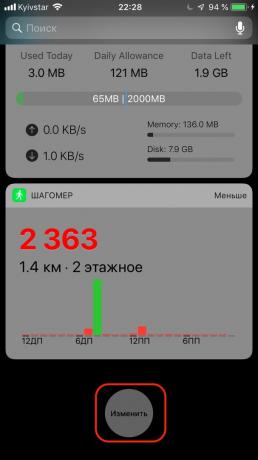
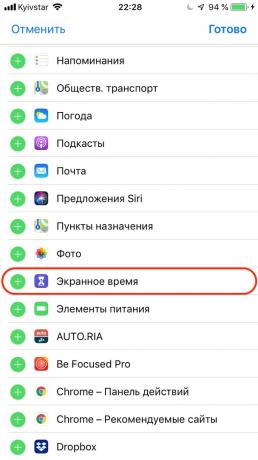
Θα δώσει
Κάθε μέρα ξοδεύουμε πολύ χρόνο σε ένα smartphone, αλλά μην το προσέξει. Με το νέο «χρόνο οθόνης» widget θα είναι δυνατόν να κατανοήσουμε την πραγματική εικόνα για το πώς μπορείτε να χρησιμοποιήσετε το iPhone σας.
Πώς να κάνετε
- Σύρετε το δάχτυλό σας προς τα δεξιά για η επιφάνεια εργασίας, Μετακινηθείτε προς τα κάτω και κάντε κλικ στο κουμπί «Αλλαγή».
- Βρείτε «χρόνο στην οθόνη» στη λίστα των widgets και πατήστε το «συν».
9. Χρησιμοποιήστε περιορισμοί περιεχόμενο
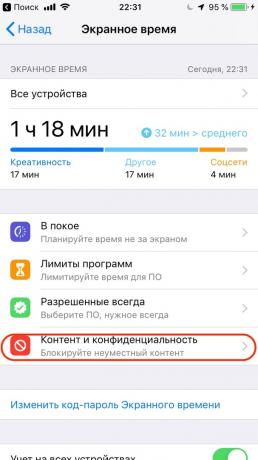

Θα δώσει
Όποια και αν ήταν, λίγο ελέγχου δεν θα εμποδίσει ακόμη και τους ενήλικες. Το περιεχόμενο των περιορισμών στην πρόσβαση βοήθεια μπλοκ σε κοινωνικά δίκτυα, την ψυχαγωγία και sites απόσπαση της προσοχής που καταναλώνουν πολύ χρόνο κατά τη διάρκεια της ημέρας.
Πώς να κάνετε
- Πηγαίνετε στο «Time Ρυθμίσεις» → «Οθόνη» → «Περιεχόμενο και εμπιστευτικότητα Περιεχόμενο» → «Περιορισμοί Περιεχόμενο» → «Web» και να ελέγχει τα “όριο ενήλικα sites.”
- Προσθέστε τοποθεσίες κάνοντας κλικ στο κουμπί με το ίδιο όνομα.
10. Αποσύνδεση Safari


Θα δώσει
Εάν απενεργοποιήσετε εντελώς το πρόγραμμα περιήγησης, τότε ο πειρασμός να αποσπούν την προσοχή από ξένες ιστοσελίδες δεν θα είναι καθόλου. Μια τέτοια ριζική λύση είναι κατάλληλη δεν είναι για όλους, αλλά αξίζει μια δοκιμή. Ως συμβιβαστική λύση, μπορείτε να κατεβάσετε ή Edge όπερα του App Store, όπου υπάρχει επείγουσα ανάγκη.
Πώς να κάνετε
- Ανοίξτε το «Ρυθμίσεις» → «Οθόνη Χρόνος» → «Περιεχόμενο και εμπιστευτικότητα» → «Επιτρεπόμενες πρόγραμμα».
- Safari Αποσύνδεση διακόπτη.
11. την εφαρμογή και την ταξινόμηση με αλφαβητική σειρά οι φάκελοι
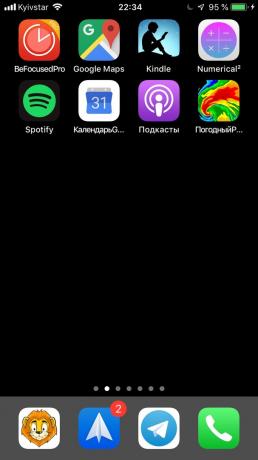
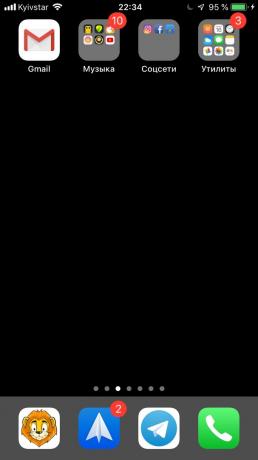
Θα δώσει
Κατανομή αλφαβητικά επιταχύνει σημαντικά την έρευνα για την επιθυμητή εφαρμογή. Κατά την εκκίνηση κρατάμε στο μυαλό είναι το όνομά του, παρά τη λειτουργία, εικόνες χρώμα, και άλλα κριτήρια, τα οποία συνήθως χρησιμοποιούνται για την ταξινόμηση.
Δεν μιλάμε για το πώς να κρατήσει όλα τα προγράμματα φάκελος είναι απλά ταξινομημένα με αλφαβητική σειρά - αν είναι δυνατόν να το πράξει. Αρκεί να εφαρμόσει αυτή τη μέθοδο της παραγγελίας εντός της οθόνης και φακέλους.
Πώς να κάνετε
Μια επιλογή: να θέσει στην κύρια οθόνη από τα πιο σημαντικά εργαλεία και να τους ταξινομήσετε αλφαβητικά. Στη δεύτερη οθόνη έχουμε ένα φάκελο με τις εφαρμογές από τις κατηγορίες - και τους φακέλους και τα περιεχόμενά τους είναι επίσης αλφαβητική σειρά. Προσθέτουμε όλα τα ανεπιθύμητα και σπάνια χρησιμοποιούνται εφαρμογές σε ένα φάκελο και να προχωρήσουμε στην τρίτη οθόνη.
Η στροφή σε υπηρεσίες της Google για την ταχύτερη λειτουργία
Πολλοί άνθρωποι προτιμούν να χρησιμοποιούν τις υπηρεσίες για το iPhone της Google, που συνδυάζει το καλύτερο λογισμικό και το υλικό. Αλληλογραφίας και ημερολογίου, μπορείτε να συνδεθείτε με το Apple Mail ή το Outlook, αλλά θα κάνουν καλύτερη χρήση των επώνυμων Google εφαρμογές.
12. εγκαταστήστε το Gmail
Θα δώσει
Σε αντίθεση με κανονικό ταχυδρομείο Gmail πιο γρήγορα, μπορεί να καυχηθεί πιο εύκολη αναζήτηση και απρόσκοπτη ενσωμάτωση με άλλες υπηρεσίες της Google.

Τιμή: Δωρεάν
Πώς να κάνετε
- Αν δεν έχετε λογαριασμό, ξανατυλίγεται αυτό.
- Κατεβάστε το Gmail για το iPhone.
- Τοποθετήστε την εφαρμογή στο φάκελο «Μηνύματα» και να απενεργοποιήσετε όλες τις ειδοποιήσεις.
- Αφαιρέστε το κανονικό ταχυδρομείο.
13. Ορισμός «Ημερολόγιο Google»
Θα δώσει
Για την πλήρη μετάβαση στο οικοσύστημα της Google, θα πρέπει επίσης να χρησιμοποιήσετε ένα ημερολόγιο απελευθέρωση της Google αντί για το ενσωματωμένο.

Τιμή: Δωρεάν
Πώς να κάνετε
- Κατεβάστε το «Ημερολόγιο Google» για το iPhone.
- Απενεργοποιήστε την οθόνη των ετικετών στο εικονίδιο, αλλά αφήνουν ειδοποίηση.
- Ανοίξτε την εφαρμογή Ρυθμίσεις και στο «Γενικά» απενεργοποιήσετε την εναλλαγή «δείχνουν απορρίψει γεγονότα» και «Εμφάνιση Φωτογραφιών μέτρα.» Και οι δύο επιλογές δεν είναι πρακτικό όφελος.
- Εδώ, στο «Διάρκεια», αλλάξτε τις καταχωρήσεις 30 λεπτά. Σχεδόν κάθε συνάντηση θα είναι αρκετό.
- Προσθέστε το widget στο ημερολόγιο. μάρκα svayp προς τα δεξιά, μετακινηθείτε προς τα κάτω και, στη συνέχεια, κάντε κλικ στο κουμπί «Αλλαγή» και επιλέξτε το widget «Ημερολόγιο Google» από τη λίστα.
14. Αντικαταστήστε τα «Χάρτες» στο «Google Maps»
Θα δώσει
Παρά το γεγονός ότι η Apple βελτιώνει συνεχώς τη δική του υπηρεσία χαρτογράφησης της, να «Google Maps» εξακολουθεί να είναι πολύ μακριά.
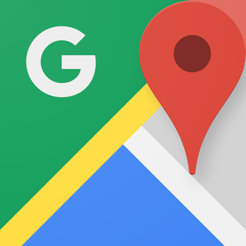
Τιμή: Δωρεάν
Πώς να κάνετε
- Κατεβάστε το «Google Maps» για το iPhone.
- Ανοίξτε το μενού της εφαρμογής και μεταβείτε στην ενότητα «Τα μέρη σας.»
- Προσθέστε σελιδοδείκτες για το σπίτι, την εργασία και άλλα σημαντικά σημεία, για να εξοικονομήσετε χρόνο κατά την εγκατάσταση της διαδρομής.
- Ανοίξτε το «Ρυθμίσεις» → «Πλοήγηση» και ενεργοποιήστε την επιλογή “Προσανατολισμός στα βόρεια.” Αυτό θα απλοποιήσει την αντίληψη της διαδρομής.
- «Google Maps» - μια από τις πιο σημαντικές εφαρμογές, ώστε να είναι σίγουρος για να το προσθέσετε στην αρχική οθόνη σας.
15. Εγκαταστήστε το πληκτρολόγιο Gboard
Θα δώσει
Η Google διατηρεί ένα ιδιόκτητο μέθοδο εγκεφαλικά επεισόδια πληκτρολόγιο εκτύπωσης που μπορεί να επιταχύνει σημαντικά σετ κείμενο. Σε Gboard μπορεί να προσθέσει πολλές γλώσσες και εναλλαγή μεταξύ τους γρήγορα. Επιπλέον, υπάρχει μια ενσωματωμένη αναζήτηση, ενοποίηση με άλλες υπηρεσίες της Google και υποστήριξη για θέματα.
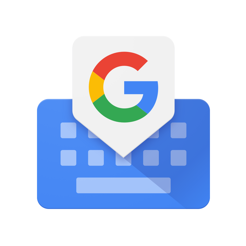
Τιμή: Δωρεάν
Πώς να κάνετε
- Κατεβάστε Gboard για το iPhone.
- Πηγαίνετε στο «Ρυθμίσεις» → «Βασικές» → «Πληκτρολόγιο» → «Πληκτρολόγια» → «Νέο πληκτρολόγιο» και πρόσθεσε Gboard.
- Αφαιρέστε όλα τα παλιά πληκτρολόγια, έτσι ώστε να μην παρεμβαίνει. Στη συνέχεια, μπορεί να ενεργοποιηθεί και πάλι αν χρειαστεί.
16. Χρησιμοποιήστε το «Google Photos»
Θα δώσει
Εκτός από απεριόριστο αποθηκευτικό χώρο για τις φωτογραφίες και τα βίντεο που θα σας βοηθήσουν να ξεχάσουμε την έλλειψη ελεύθερου χώρου, υπηρεσία της Google έχει μια πιο σύνθετη αναζήτηση λέξεων-κλειδιών και μια βολική αυτόματη διαλογή.
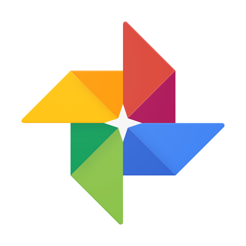
Τιμή: Δωρεάν
Πώς να κάνετε
- Κατεβάστε το «Google Photos» για το iPhone και τοποθετήστε την εφαρμογή στην αρχική οθόνη.
- Εάν έχετε αποθηκεύσει φωτογραφία στο iCloud, στη συνέχεια, να ακυρώσετε το συγχρονισμό. Ανοίξτε τις «Ρυθμίσεις» → Apple ID → iCloud → «Φωτογραφία» και αποσύνδεση του διακόπτη «Φωτογραφία iCloud».
Ρύθμιση εφαρμογές παραγωγικότητας
Η απόδοση εξαρτάται από την ποιότητα των εργαλείων. Πρότυπο εφαρμογές είναι σχεδόν πάντα κατώτερες λύσεις από τρίτους προγραμματιστές, και ορισμένα προγράμματα και δεν περιλαμβάνονται.
17. Κρατήστε σημειώσεις και λίστες σε μία εφαρμογή
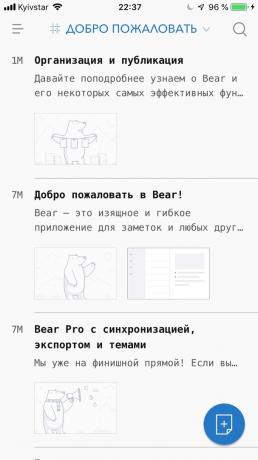
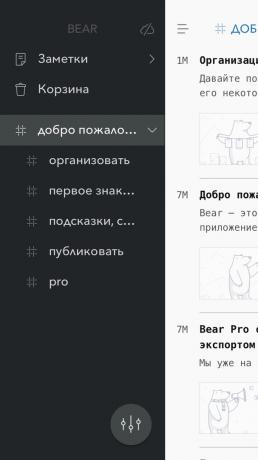
Θα δώσει
Μια ενιαία θέση για όλες τις ιδέες, τις σημειώσεις και τις λίστες εξαλείψει την ανάγκη για εναλλαγή μεταξύ διαφορετικών εφαρμογών και κερδίστε χρόνο ψάχνοντας για το μέλλον. Μπορείτε να χρησιμοποιήσετε το Evernote, Έννοια, Αρκούδα και οποιεσδήποτε άλλες επιλογές. Η βασική λογική - να συγκεντρώσει όλα τα αρχεία σας σε ένα μέρος.
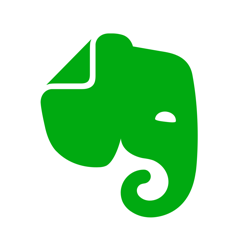
Τιμή: Δωρεάν
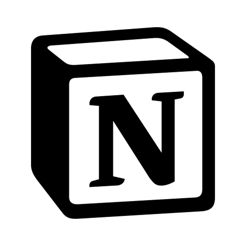
Τιμή: Δωρεάν

Τιμή: Δωρεάν
Πώς να κάνετε
- Λήψη μία από τις εφαρμογές.
- Βάλτε το στην κύρια οθόνη.
18. Αναπτύξτε καλές συνήθειες με Coach.me
Θα δώσει
Δεν είναι όλο και καλύτερη, είναι αδύνατο να είναι παραγωγικοί. Η εξασφάλιση υγιεινών συνηθειών θα βοηθήσει σε αυτό. Σε Coach.me μπορείτε να επιλέξετε τους κατάλληλους στόχους για τον εαυτό τους από τον τελικό κατάλογο των κατηγοριών και να τους ακολουθήσει.

Τιμή: Δωρεάν
Πώς να κάνετε
- Κατεβάστε την εφαρμογή.
- Βάλτε το στην κύρια οθόνη.
- Προσθέστε μερικά συνήθειες και να αρχίσει να εργάζεται για αυτούς.
19. Αποθηκεύστε τους κωδικούς πρόσβασης ή άλλα LastPass διαχειριστή
Θα δώσει
Εκτός από την εξοικονόμηση χρόνου για να εισάγετε τον κωδικό πρόσβασης διαχειριστή θα σας σώσει από την απομνημόνευση τους, απελευθερώνοντας το κεφάλι του για πιο χρήσιμα πράγματα. Επιπλέον, θα αυξήσει την ασφάλεια των δεδομένων σας.
Αντ 'αυτού, μπορείτε να χρησιμοποιήσετε το LastPass ή 1Password, στη χειρότερη περίπτωση, ένα ενσωματωμένο στο iOS «μια δέσμη των κλειδιών.» Το κύριο πράγμα - να δεχθεί τις προτάσεις του συστήματος για να καταλήξουμε σε έναν ισχυρό κωδικό πρόσβασης και μην χρησιμοποιείτε το ίδιο για όλους τους χώρους.

Τιμή: Δωρεάν

Τιμή: Δωρεάν
Πώς να κάνετε
- Κατεβάστε την εφαρμογή.
- Εγκαταστήστε τον πελάτη για τον υπολογιστή και το πρόγραμμα περιήγησης επέκταση σας.
- Σε ένα iPhone, ανοίξτε τις «Ρυθμίσεις» → «Οι κωδικοί πρόσβασης και τους λογαριασμούς των χρηστών» → «αυτόματη συμπλήρωση των κωδικών πρόσβασης» και σημειώστε διευθυντής κωδικού πρόσβασης του.
20. Σκεφτείτε το Αριθμητική

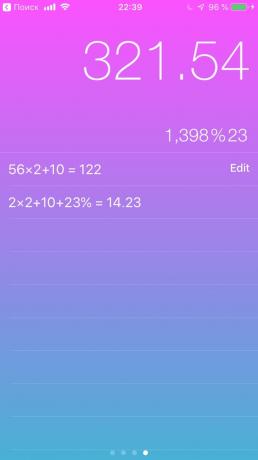
Θα δώσει
Σε αντίθεση με iOS αριθμομηχανή σύστημα σε αυτό το app είναι η ιστορία. Σας επιτρέπει να εντοπίσετε κάποιο λάθος στους υπολογισμούς.

Τιμή: Δωρεάν
Πώς να κάνετε
- Κατεβάστε την εφαρμογή.
- Βάλτε το στην κύρια οθόνη. Αυτό είναι ένα σημαντικό εργαλείο, γι 'αυτό πρέπει να είναι κοντά στο χέρι.
21. Ανατρέξτε στο «ραντάρ καιρού»
Θα δώσει
εφαρμογή δείχνει όπου τώρα υπάρχει βροχή ή χιόνι και όπου τα σύννεφα αποστέλλονται. Έτσι τι μπορείτε να κάνετε για να καταλάβω ιζήματα φτάσουν σε εσάς ή όχι.

Τιμή: Δωρεάν
Πώς να κάνετε
Κατεβάστε την εφαρμογή.
22. Χρησιμοποιήστε το Pomodoro τεχνική εργασία
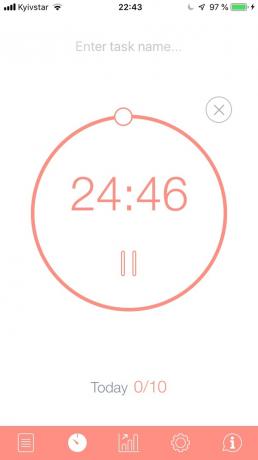
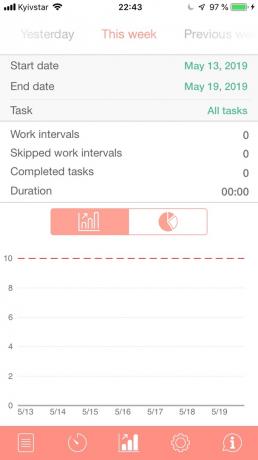
Θα δώσει
Pomodoro-Εξοπλισμός Αυτό σημαίνει ότι το άτομο είναι πλήρως προσηλωμένη στο στόχο μέσα σε ένα ορισμένο χρονικό διάστημα (συνήθως 25 λεπτά), και στη συνέχεια να κάνουν ένα διάλειμμα (περίπου 5 λεπτά). Αυτή η προσέγγιση επιτρέπει σε σας για να απαλλαγούμε από την αναβλητικότητα.
Εφαρμογές Pomodoro πολύ, αλλά να επικεντρωθεί Pro διαφέρει από αυτούς στο ότι επιτρέπει τη διανομή εργασιών σε κατηγορίες.

Τιμή: 149 ρούβλια
Πώς να κάνετε:
- Κατεβάστε την εφαρμογή.
- Βάλτε το στην κύρια οθόνη.
23. Χρησιμοποιήστε Brain.fm για το θόρυβο υποβάθρου
Θα δώσει
Πολλές μελέτες έχουν δείξει ότι ο δυνατός θόρυβος υποβάθρου είναι κακό για την παραγωγικότητα. Ωστόσο, κάποιες από τις μουσικές συνθέσεις που δημιουργήθηκαν σε συνεργασία με τους επιστήμονες, μπορεί, αντίθετα, βοήθειαΜουσική στην εργασία: αποσπά την προσοχή ή επωφελής; ο εγκέφαλος για να λειτουργήσει πιο αποτελεσματικά. Brain.fm προσφορές εφαρμογή ακριβώς όπως κομμάτια.

Τιμή: Δωρεάν
Πώς να κάνετε
- Κατεβάστε την εφαρμογή.
- Ενεργοποιήστε το, αν αισθάνεστε ότι η εστίαση στο χώρο εργασίας Έλαβε με δυσκολία.
Ρυθμίσεις και εφαρμογές για τη βελτίωση της αποτελεσματικότητας
Αποδοτικότητα είναι απαραίτητη όχι μόνο για την εργασία, αλλά και σε όλη την υπόλοιπη ζωή. Αυτές οι συμβουλές θα σας βοηθήσουν στην εξοικονόμηση χρόνου για ανούσια δραστηριότητες και να περνούν τον ελεύθερο χρόνο χρήσιμο.
24. Εγκαταστήστε την εφαρμογή Kindle, αλλά ποτέ διαβάσει στο κρεβάτι
Θα δώσει
Το βιβλίο είναι πολύ πιο χρήσιμο από ένα νόημα ταινία κύλιση των κοινωνικών δικτύων. Έτσι rewound τη συνήθεια της ανάγνωσης στον ελεύθερο χρόνο του. Ωστόσο, σε κάθε περίπτωση, μην χρησιμοποιείτε το smartphone σας στο κρεβάτι - επηρεάζει την ποιότητα του ύπνου.

Τιμή: Δωρεάν
Πώς να κάνετε
- Κατεβάστε την εφαρμογή.
- Βάλτε το στην κύρια οθόνη.
25. Χρησιμοποιήστε Safari στην ανάγνωση λειτουργία


Θα δώσει
Λειτουργία ανάγνωσης χτίζει το περιεχόμενο του ιστοτόπου, έτσι ώστε να μπορεί να διαβαστεί ως e-book. Εκτός από την άνεση, είναι επίσης σας απαλλάσσει από τη διαφήμιση.
Πώς να κάνετε
- Κάντε κλικ στο εικονίδιο των τεσσάρων γραμμών στην επάνω δεξιά γωνία του Safari.
- Αν θέλετε να συμπεριλάβετε αυτήν την προεπιλογή για ένα συγκεκριμένο χώρο ή όλους τους χώρους, στη συνέχεια, κρατήστε πατημένο το εικονίδιο και επιλέξτε το στοιχείο που θέλετε.
26. Σωστά προσαρμόσετε τα εικονίδια στην επιφάνεια εργασίας
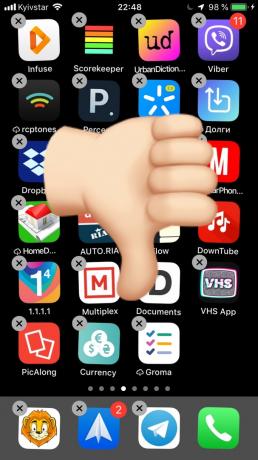
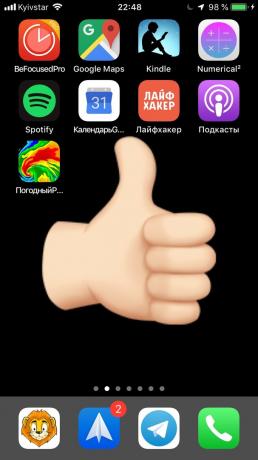
Θα δώσει
Στην κύρια οθόνη, θα πρέπει να γίνεται μόνο την πιο χρήσιμη εφαρμογή - αυτά που μπορεί να χρειαστούν ανά πάσα στιγμή ( «Υπολογιστής» και «Καιρός» για παράδειγμα), και αυτά που σας κάνουν να εξυπνότερα. Για παράδειγμα, το Kindle, Medium και «Podcasts», καθώς και διάφορες εφαρμογές από το αγαπημένο σας media.
Πώς να κάνετε
- Επιλέξτε τις εφαρμογές που πραγματικά να σας βοηθήσει να γίνει μια πιο έξυπνη και λειτουργούν καλύτερα.
- Μετακινήστε τους στην αρχική οθόνη, ταξινομημένα αλφαβητικά.
Ρυθμίσεις και εφαρμογές για την υγεία
Η παραγωγικότητα συνδέεται στενά με την υγεία. Το χειρότερο αισθάνεστε, τόσο πιο δύσκολο θα κάνει τη δουλειά αποτελεσματικά. Το iPhone έχει ενσωματωμένα εργαλεία για τη διατήρηση της υγείας, θα πρέπει να αρχίσετε να χρησιμοποιείτε μόνο.
27. Μετρήστε τον αριθμό των βημάτων «βηματόμετρο»
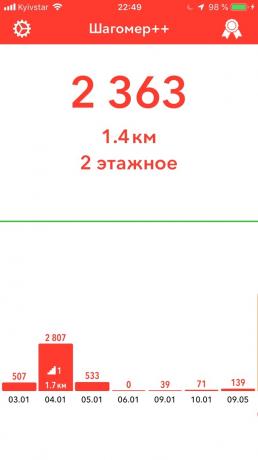
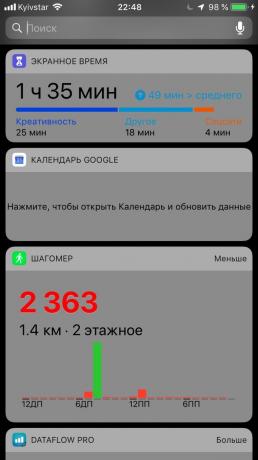
Θα δώσει
Πραγματοποιήθηκε περίπου 8000 βήματα κάθε μέρα - μια από τις κύριες προϋποθέσεις για την καλή υγεία. iPhone μπορεί να μετρήσει τα βήματα τον εαυτό του με τη βοήθεια της εφαρμογής «Υγεία», αλλά τα προγράμματα άλλων κατασκευαστών μπορεί να φέρει αυτές τις πληροφορίες σε ένα ενιαίο widget, το οποίο είναι σημαντικό για την παραγωγικότητα.
Μία τέτοια εφαρμογή - «βηματόμετρο». Είναι απλό και βολικό. Fitbit ή σχεδόν οποιοδήποτε άλλο πρόγραμμα είναι επίσης κατάλληλα. Η βασική προϋπόθεση - η παρουσία του widget στην κουρτίνα, «Σήμερα».
Πώς να κάνετε
- Ανοίξτε τις «Ρυθμίσεις», τότε «Απόρρητο» και «κίνηση και καλή φυσική κατάσταση.» Βεβαιωθείτε ότι η «παρακολούθηση γυμναστήριο» είναι ενεργοποιημένη.
- Κατεβάστε την εφαρμογή.
- Προσθέστε μια εφαρμογή widget στο τυφλό, «Σήμερα».
28. Χρησιμοποιήστε το Shift νύχτα
Θα δώσει
Night Shift αλλάζει την έγχρωμη οθόνη σε ένα ζεστό, μειώνοντας την εκπομπή μπλε φωτός. Λόγω της χρήσης μιας νύχτας smartphone μικρότερο αντίκτυπο στην ποιότητα του ύπνου.
Πώς να κάνετε
- Πηγαίνετε στο «Ρυθμίσεις» → «Οθόνη και φωτεινότητα» → Night Shift.
- Ρυθμίστε τη νυχτερινή βάρδια, έτσι ώστε να περιλαμβάνει τέσσερις ώρες πριν από τη στιγμή που συνήθως πάω για ύπνο.
- Μετακινήστε το ρυθμιστικό θερμοκρασίας χρώματος προς τα δεξιά.
29. Ρυθμίστε τα «ιατρικά αρχεία»
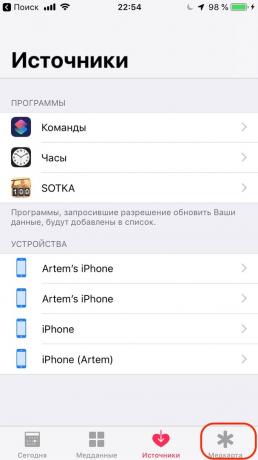
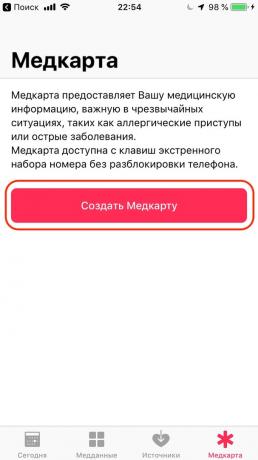
Θα δώσει
«Ιατρικοί φάκελοι» επιτρέπει σε άλλους να δείτε ιατρικά αρχεία σας, αν σας δημιουργήσει προβλήματα. Οι απαιτούμενες πληροφορίες εμφανίζονται στην οθόνη γυρίστε το smartphone μακριά.
Πώς να κάνετε
- Ανοίξτε την εφαρμογή «Υγεία», στη συνέχεια «ιατρικά αρχεία» και «Αλλαγή».
- Προσθήκη στοιχείων για να επικοινωνούν με τον υπεύθυνο επικοινωνίας σε καταστάσεις έκτακτης ανάγκης.
- Φάρμακα και ασθένειες που εισάγετε θα είναι ορατό σε όλους. Εάν ανησυχείτε για, γράψτε κάτι σαν «Παρακαλώ υπεύθυνος επικοινωνίας να ξέρετε για τα φάρμακα και τις ασθένειες μου.»
Τελευταίες πινελιές
Σημαντικές αλλαγές έχουν γίνει, υπήρχαν λεπτομέρειες μόνο ότι βοηθά στην εξοικονόμηση χρόνου και προσπάθειας για μικρές εργασίες και κάνουν τη διαδικασία της αλληλεπίδρασης με το καλύτερο συσκευή.
30. Αλλάξτε το όνομα του τηλεφώνου
Θα δώσει
τυπικό όνομα smartphone Περιλαμβάνει το όνομα και το επώνυμό σας, το οποίο δεν είναι ασφαλές, ειδικά αν είστε ένα συχνό σπορά Wi-Fi. Είναι καλύτερα να το αλλάξετε σε κάτι πιο ασφαλές και χρήσιμο. Για παράδειγμα, το όνομα του site σας ή παραπομπή σύνδεσμο. Μια άλλη καλή ιδέα - να χρησιμοποιεί ως όνομα του smartphone οποιαδήποτε επιβεβαίωση: «Είμαι συγκεντρωμένος», «μάζεψα», ή κάτι τέτοιο.
Πώς να κάνετε
Ανοίξτε το «Ρυθμίσεις» → «Βασικές» → «Η συσκευή αυτή» → «όνομα».
31. Περιορισμός παρακολούθησης διαφημίσεων
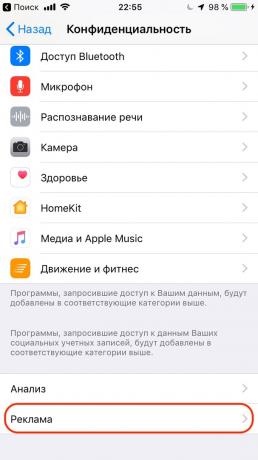
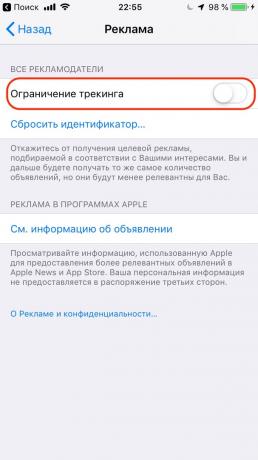
Θα δώσει
εξατομικευμένες διαφημίσεις τερματισμού σας γλιτώνει από ένα μεγάλο μέρος του αντίκτυπου των διαφημίσεων banner. Μπορείτε πλέον να παροτρύνω να αγοράσουν πράγματα που σας ενδιαφέρει πρόσφατα. Αυτό σημαίνει ότι θα είναι λιγότερο αποσπούν την προσοχή από τη διαφήμιση και την καλύτερη εστία σε εργασίες.
Πώς να κάνετε
Ανοίξτε το «Ρυθμίσεις» → «Απόρρητο» → «Διαφήμιση» → «Περιορισμός της παρακολούθησης.»
32. Αυξήστε την οθόνη αυτόματου κλειδώματος
Θα δώσει
Δεν χρειάζεται να περνούν το χρόνο τους στο τηλέφωνο ξεκλείδωτη, όταν σας αποσπούν την προσοχή από όλα για μερικά λεπτά.
Πώς να κάνετε
- Πηγαίνετε στο «Ρυθμίσεις», τότε «Οθόνη και φωτεινότητα» και «Auto-Lock».
- Ορίστε η τιμή είναι 5 λεπτά.
33. Τοποθετήστε μια αξέχαστη κωδικό πρόσβασης για την λειτουργία του μόντεμ
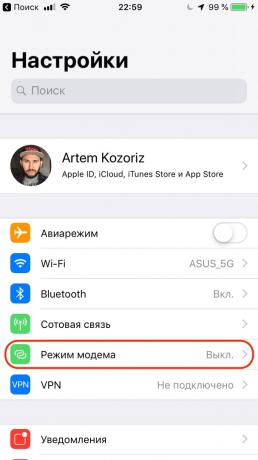
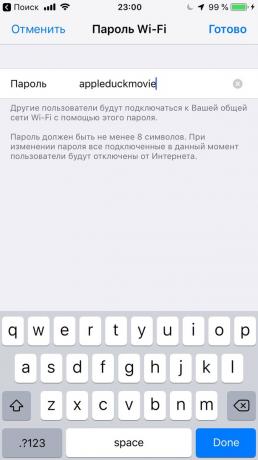
Θα δώσει
Αν χρησιμοποιείτε συχνά το smartphone ως μόντεμ, μπορείτε να θυμάστε τους κωδικούς πρόσβασης (για παράδειγμα, τρεις τυχαίες λέξεις) θα βοηθήσουν στην εξοικονόμηση χρόνου για να εισέλθετε. Πλέον θα ήταν εύκολο να καλέσετε, εάν η συσκευή σας θέλει να συνδεθεί με κάποιον άλλο.
Πώς να κάνετε
Ανοίξτε το «Ρυθμίσεις» → «πρόσδεση». Αντικατάσταση κωδικό πρόσβασης σε κάτι σαν appleduckmovie.
34. Ενεργοποιήστε την πρόσβαση στο «σημείο ελέγχου» από την εφαρμογή
Θα δώσει
«Στοιχείο Διοίκησης» σας επιτρέπει να ενεργοποιήσετε ή να απενεργοποιήσετε Wi-Fi, Bluetooth, φακό και άλλες λειτουργίες. Από προεπιλογή, το κλείστρο είναι απενεργοποιημένη στις περισσότερες εφαρμογές, αλλά είναι καλύτερα να το συμπεριλάβουμε. Έτσι μπορείτε να ελέγχετε τη λειτουργία του τηλεφώνου ανά πάσα στιγμή.
Πώς να κάνετε
Ανοίξτε το «Ρυθμίσεις» → «σημείο ελέγχου» → «Πρόσβαση στο πρόγραμμα.» Την ίδια στιγμή μπορείτε να προσθέσετε μια κλείστρου συχνά χρησιμοποιούμενη ρυθμίσεις - για παράδειγμα, ένα ξυπνητήρι και χρονόμετρο.
35. Γυρίστε Ανανέωση εφαρμογών στο παρασκήνιο


Θα δώσει
Δεν χρειάζεται να ενημερώσετε την ίδια την εφαρμογή. Αυτό θα απελευθερώσει χρόνο και ενέργεια για κάτι πιο χρήσιμο.
Πώς να κάνετε
Ανοίξτε το «Ρυθμίσεις» → «Βασικές» → «Ενημερώσεις περιεχομένου» και να ενεργοποιήσετε το μόνο που υπάρχει.
36. αφαιρέστε το GarageBand
Θα δώσει
1.8 GB ελεύθερου χώρου.
Πώς να κάνετε
Πηγαίνετε στο «Ρυθμίσεις» → «Βασικές» → «Αποθήκευση iPhone» και να αφαιρέσετε το GarageBand, και μαζί με όλα τα άλλα περιττά εφαρμογές.
37. Προσθήκη αυτόματης διόρθωσης κειμένου
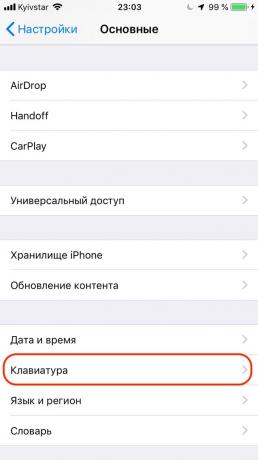
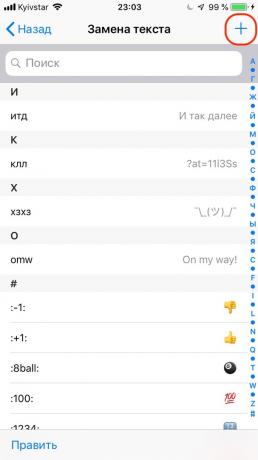
Θα δώσει
Αυτό θα μειώσει το χρόνο της εκτύπωσης που χρησιμοποιούνται συνήθως λέξεις ή φράσεις. Τουλάχιστον προσθέσετε αυτόματης διόρθωσης για τη διεύθυνσή σας ηλεκτρονικό ταχυδρομείο.
Πώς να κάνετε
- Πηγαίνετε στο «Ρυθμίσεις» → «Βασικές» → «Πληκτρολόγιο» → «Αντικατάσταση κειμένου«.
- Κάντε κλικ στο συν υπογράψει για να προσθέσετε την απαιτούμενη μείωση.
38. Ρυθμίστε τη διεύθυνση
Θα δώσει
Σας απαλλάσσει από τον κόπο να πληκτρολογείτε τη διεύθυνση στις περισσότερες περιπτώσεις. Αυτό πρέπει να γίνει τουλάχιστον για τον καθορισμό της Apple ID σας και η Apple Pay και «Επαφές».
Πώς να κάνετε
- Ανοίξτε τις «Ρυθμίσεις» → Apple ID → «πληρωμής και παράδοσης» και προσθέστε μια διεύθυνση.
- Άνοιγμα «Ρυθμίσεις» → «Πορτοφόλι και η Apple Pay Διεύθυνση» → «Παράδοση» και να προσθέσετε τη διεύθυνση.
- Ανοίξτε τις «Επαφές», να βγαίνει και να εκθέσει διεύθυνση επικοινωνίας σας.
39. Ρύθμιση δημιουργίας αντιγράφων ασφαλείας
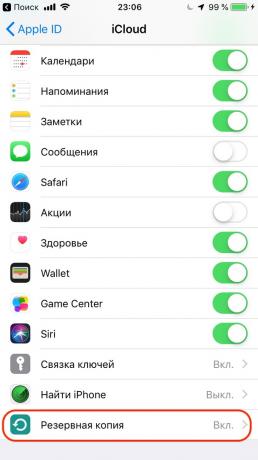
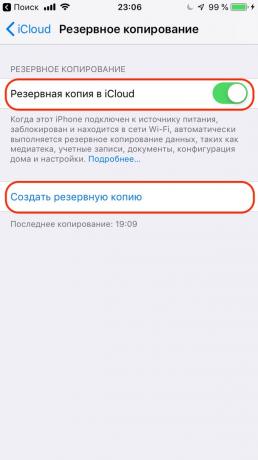
Θα δώσει
Δημιουργία αντιγράφων ασφαλείας σε iCloud Θα σας εμποδίζει από το να χάσει τα δεδομένα, όταν το τηλέφωνο είναι αντικατασταθούν. Αφήστε το να αξίζει τα χρήματα - 69 ρούβλια ανά μήνα για 50 GB, 149 ρούβλια για 200 GB και 599 ρούβλια για 2 TB.
Πώς να κάνετε
- Πηγαίνετε στο «Ρυθμίσεις» → Apple ID → iCloud → «Backup» και ενεργοποιήστε αντίγραφα ασφαλείας.
- Εάν είναι απαραίτητο, κάντε κλικ στην επιλογή «Επέκταση αποθήκευσης» και επιλέξτε μια επιλογή.
βλέπε επίσης🧐
- Πώς να καθορίσει αν οι ανάγκες του iPhone ή το iPad σας για να αντικαταστήσετε την μπαταρία
- Πώς να επανεκκινήσετε το iPhone σας, το έθεσε σε λειτουργία ανάκτησης ή DFU
- 19 τρόποι για να αυξήσετε τα έργα iPhone



